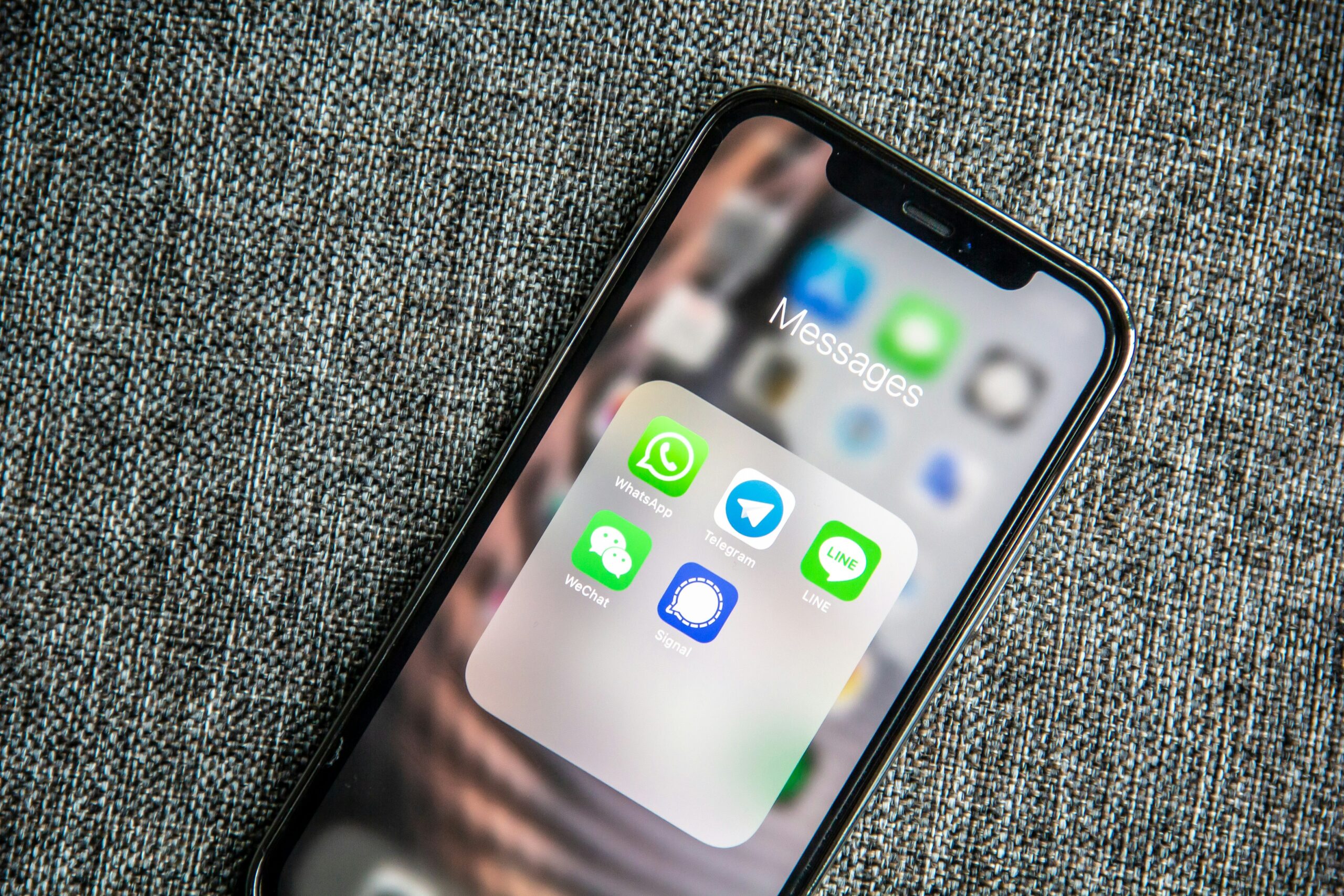LINEを使用している際に通話の着信音が鳴らない問題に直面することがあります。
通話の通知は届くものの、電話の呼び出し音がならないことがあり、気づいたときには不在着信として記録されている状況に遭遇することはありませんか?
LINE通話|着信音がならない原因と対策
「メッセージは届くけれど、通話だけが鳴らない。結果、不在着信となる現象に困惑していませんか?」
この記事では、そのようなLINE通話の問題について、原因と解決策を詳しくご紹介します。
通話が鳴らない5つの可能性
LINE通話の着信が鳴らない理由は、主に以下の五つの要因によるものです。
・アプリのアクセス許可:LINEがカメラやマイク、電話機能へのアクセスを許可されていない場合があります。
・通知の設定:アプリの通知が無効になっているか、特に着信音の設定がオフになっている場合があります。
・iPhoneでの設定の統合:iPhoneを使用している場合、LINE通話を標準の電話アプリと統合している設定が影響していることがあります。
・Wi-Fiの状態:Wi-Fiが不安定だと、着信の安定性に影響を与えることがあります。
・アプリのバグ:LINE自体に何らかの技術的な問題が生じている場合があります。
LINE通話問題の解決策:着信音が鳴らない時の対応ガイド
1. アプリのアクセス権限をチェックしましょう
Androidユーザーの場合、LINEで着信音が鳴らない原因の一つとして、マイクやカメラ、電話機能へのアクセスが許可されていないことがあります。
・「設定」からLINEアプリの「アプリ情報」にアクセスし、「権限」の項目を確認します。
・「カメラ」「マイク」「電話」にアクセス許可が出ているかを見て、許可されていなければ設定を変更してアクセスを許可しましょう。
2. 通知の設定を見直しましょう
LINEの着信音が鳴らない問題は、アプリの通知設定が無効になっていることが原因であることが多いです。
・Androidでは、「設定」メニューからLINEアプリを選び、「通知」の設定を確認し、「着信通知」がオンになっているかをチェックします。
・iPhoneユーザーは、設定アプリからLINEを選び、「通知」オプションを確認して、適切に通知がオンに設定されているかを見ましょう。
3. iPhoneの通話設定とLINEの統合を確認しましょう
iPhoneユーザーの場合、LINEの通話設定がiPhoneの通話機能と統合されていると、着信音が鳴らない場合があります。
・LINEアプリ内で「設定」に進み、「通話」設定を開きます。
・「iPhoneの基本通話と統合」の設定を無効(オフ)にします。
注意事項:
このオプションを無効にすると、LINEの着信に応答するためには、iPhoneのロック画面を解除する必要があります。
4. Wi-Fi接続をチェックしましょう
Wi-Fiの接続が不安定だと、LINEの着信音が途切れることがあります。
・Wi-Fiを一旦オフにし、数分後に再接続することで状況が改善されるか試してみてください。
・それでも問題が解決しない場合は、モバイルデータを使用してみることをお勧めします。
5. LINEアプリのアップデートを確認しましょう
アプリの不具合が原因で問題が発生している場合、アプリを最新のバージョンに更新することが解決策になることがあります。
・App StoreやGoogle PlayでLINEアプリを検索し、利用可能なアップデートを適用してください。
6. iPhoneの再起動を実行してみましょう
iPhoneの不具合が原因で問題が生じている場合、端末の再起動を行うことで改善されることがあります。
・電源ボタンを使ってiPhoneを一度完全にシャットダウンし、その後、再度起動してください。
7. LINEアプリの再インストールを試してみましょう
問題が解決しない場合は、LINEアプリを一度アンインストールし、再度インストールすることで解決するかもしれません。
注意事項:
LINEアプリを再インストールする際は、トーク履歴が失われるリスクがあるため、実行前に必ずバックアップを取ることをお勧めします。
8. それでも問題が解決しない場合
全ての解決策を試しても問題が改善されない場合は、LINEのカスタマーサポートに連絡して対応を求めることが効果的です。
LINE通話の着信音設定ガイド
iPhoneでの設定方法
・LINEアプリを開く: デバイスのホーム画面からLINEアプリを起動します。
・設定へ進む: 右上の設定アイコン(歯車マーク)をタップします。
・通話オプション: 「通話」のオプションを選択します。
・着信音の設定: 「着信音」をタップし、希望する着信音を選ぶことができます。
・LINE MUSICでカスタマイズした着信音を設定することも可能です。
・また、iPhoneの標準着信音から選択することもできます。
AndroidデバイスでのLINE着信音設定
・機種やLINEのバージョンによって手順が異なることがあります。以下は基本的な操作方法です。
1. LINEアプリを開始: ホーム画面からLINEアプリをタップします。
2. 設定へアクセス: 画面右上にある設定アイコン(歯車マーク)をクリックします。
3. 通知設定へ進む: 「通知」セクションを開きます。
4. 着信音を設定: 「通話」のオプションを見つけ、利用可能な着信音から選択します。
・一部の機種では、「サウンド設定」や「通知音設定」などと表示される場合があります。
・詳細な設定方法は、お使いのデバイスのマニュアルを参照するか、モデル名と「LINE 着信音設定」でWeb検索を行うと良いでしょう。
LINE MUSICを使って着信音をカスタマイズする
LINE MUSICを利用して個性的な着信音を作成する方法です。
1. 通話設定を開く: LINEアプリ内で「通話」設定に進みます。
2. LINE MUSICで着信音作成: 「LINE MUSICで着信音を作成」オプションを選択します。
3. 楽曲を選ぶ: 着信音にしたい楽曲を選択します。
4. 楽曲を編集: 曲の開始と終了点を設定し、希望の長さに調整します。
5. 保存して設定: 編集した着信音を保存し、LINEの着信音リストに追加します。
その他の設定についての注意点
・デバイスによる違い: 操作方法は一般的なガイドですが、使用しているデバイスやLINEのバージョンによって異なる場合があります。
・全般的な通知設定: 着信音の他、振動や通知バッジの設定も可能です。
・グループ別の着信音設定: LINEでは、グループチャットごとに異なる着信音を設定することもできます。
総括:LINE通話|着信音がならない、不在着信の問題
LINE通話の着信音が鳴らない、または不在着信が発生するケースには、いくつかの原因とそれに対する解決策があります。
1. アプリのアクセス許可の確認
特にAndroidデバイスを使用している場合、LINEアプリがカメラ、マイク、または電話機能へのアクセスを許可されていないと、着信が行われないことがあります。
アプリの設定画面からこれらのアクセス許可をチェックし、必要な場合は許可を与えるよう設定を更新してください。
2. 通知設定の確認
Android端末をお使いの場合、LINEアプリが適切に通知を送信するよう設定されているかを確認することが重要です。アプリの設定メニューから「通知」オプションを選び、「着信」通知が有効になっているかを確認しましょう。
3. iPhoneの通話設定とLINEの統合問題
iPhone使用時にLINE通話の着信音が鳴らない原因として、「iPhoneの基本通話との統合」設定が考えられます。LINEアプリの設定メニューから「通話」を選択し、「iPhoneの基本通話との統合」を無効にすることで問題が解決するかもしれません。
ただし、この設定を変更すると、着信時の動作が変わり、iPhoneのロック解除が必要になる場合があるので注意が必要です。
4. Wi-Fi接続問題
不安定なWi-Fi環境は、LINE通話の着信不具合の原因となることがあります。問題が生じた時は、Wi-Fiを一時的にオフにして再度接続するか、モバイルデータに切り替えてみると良いでしょう。
5. LINEアプリの技術的問題
時にはLINEアプリ自体の技術的な問題が着信不具合を引き起こすことがあります。アプリを最新のバージョンに更新することで、不具合が解消される可能性があります。アプリストアでのアップデートを確認し、利用可能な場合は適用してください。
6. iPhoneの以前の不具合(2023年以前)
2023年以前、iPhoneでLINE通話の着信音が鳴らない、あるいは不在着信となってしまう不具合が頻発していました。この問題はiOSのアップデートにより多くが解決されています。
同じ問題が現れた場合、使用しているiOSが最新であるかを確認してください。
7. 対処法の追加オプション
もし上述した解決策で問題が解消されない場合、以下の手順も試してみる価値があります。
・ LINEアプリを一度完全に閉じて再起動する。
・ iPhone自体の再起動を行う。
・ 効果がなければ、LINEアプリの完全な再インストールを試みる。
これらの方法でも問題が続く場合は、LINEのサポートセンターへの問い合わせを検討してください。
LINE通話の問題は様々な原因によって引き起こされることがあり、それぞれのケースに応じた対応を試すことが解決につながります。